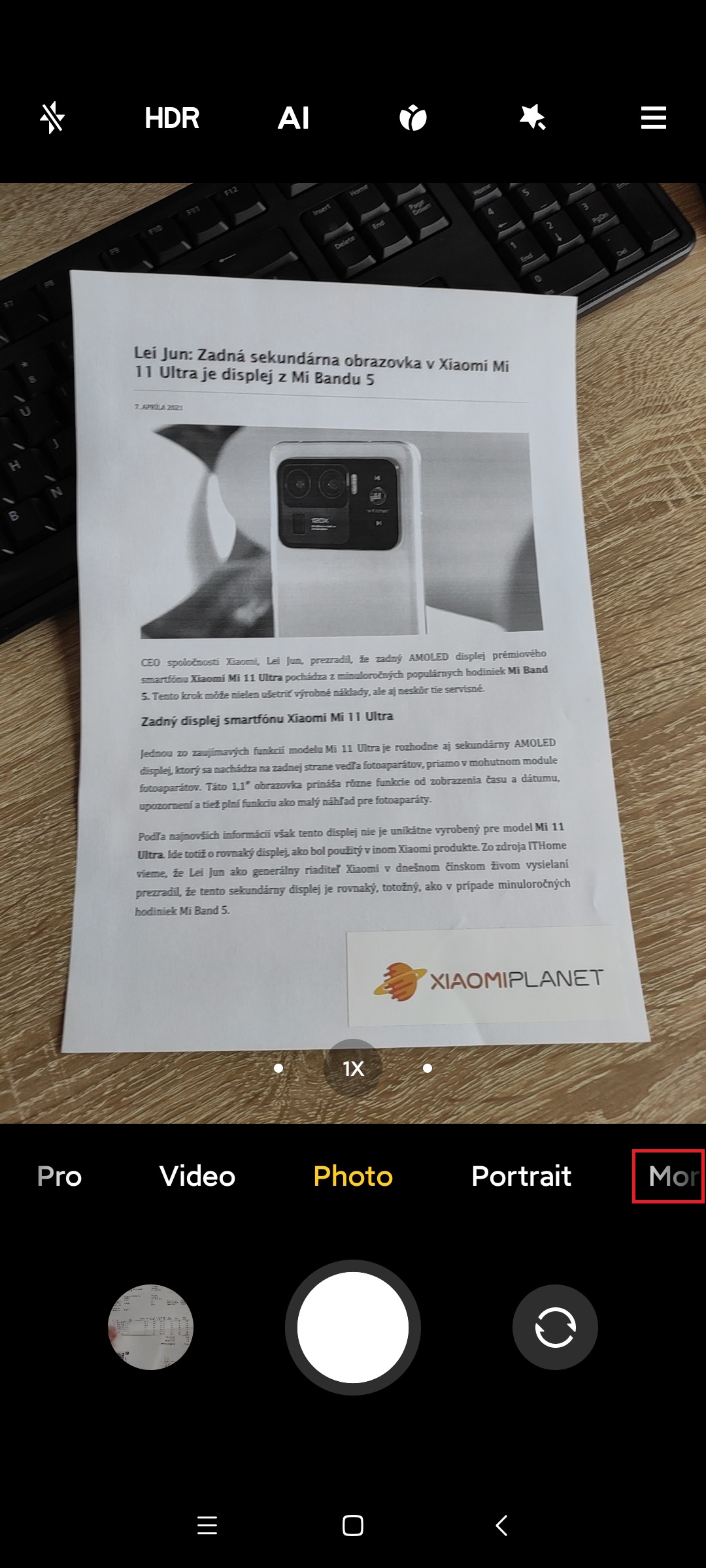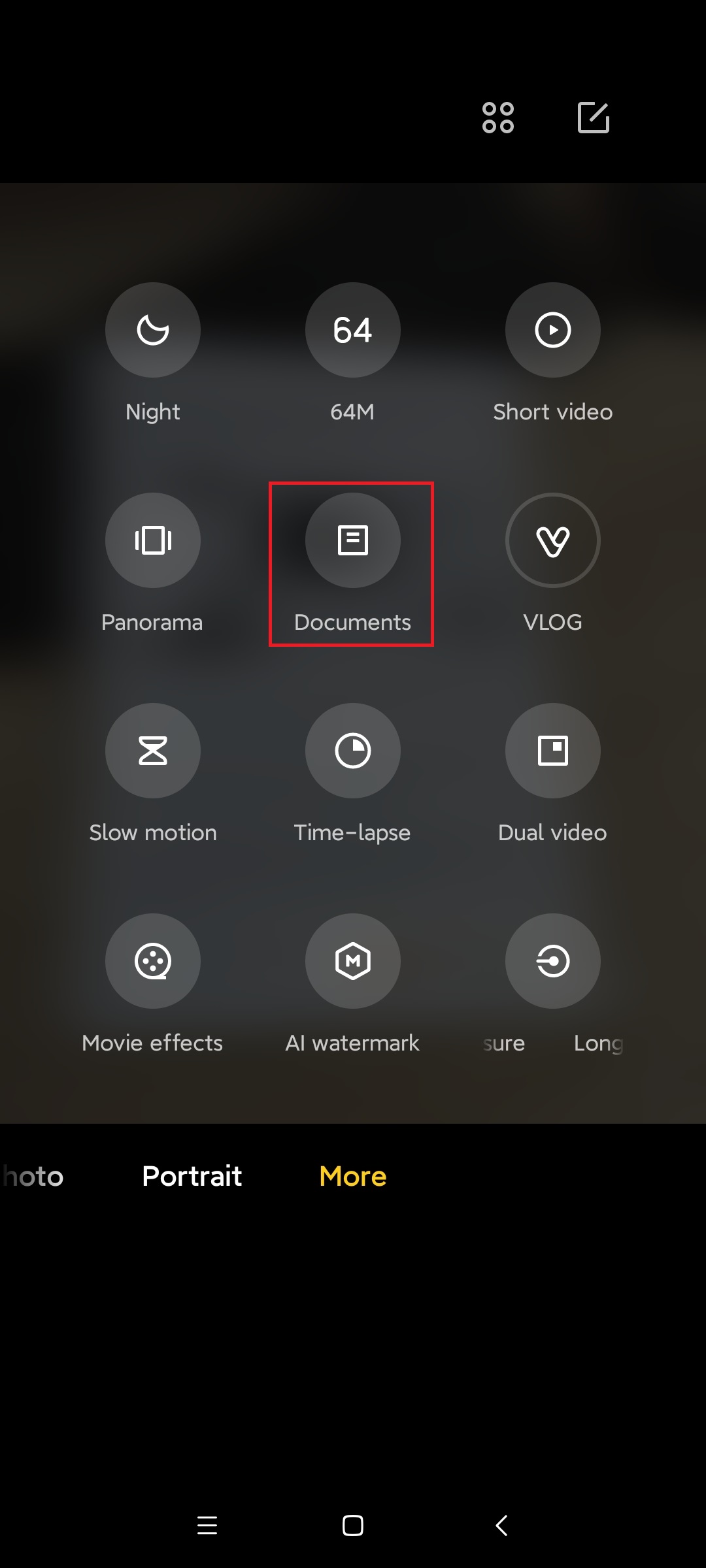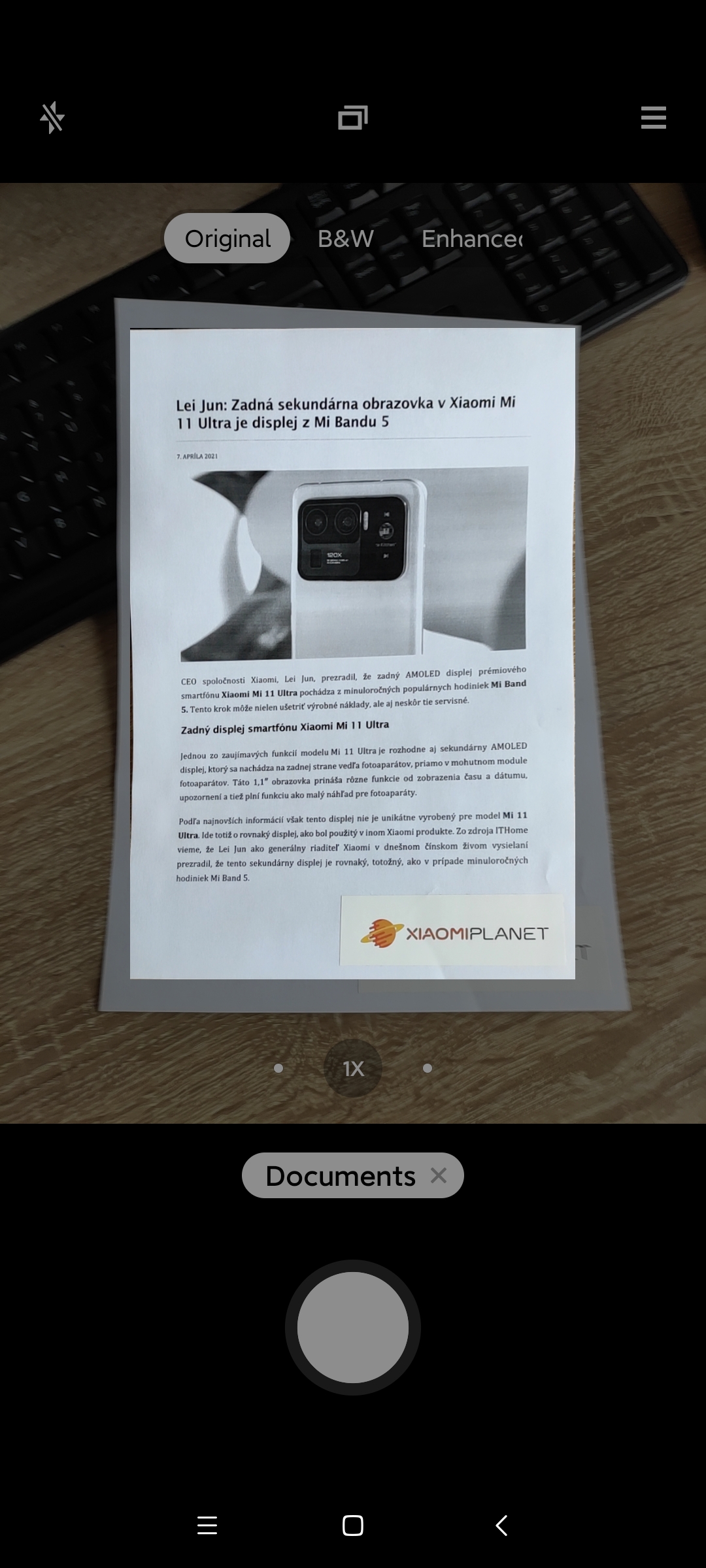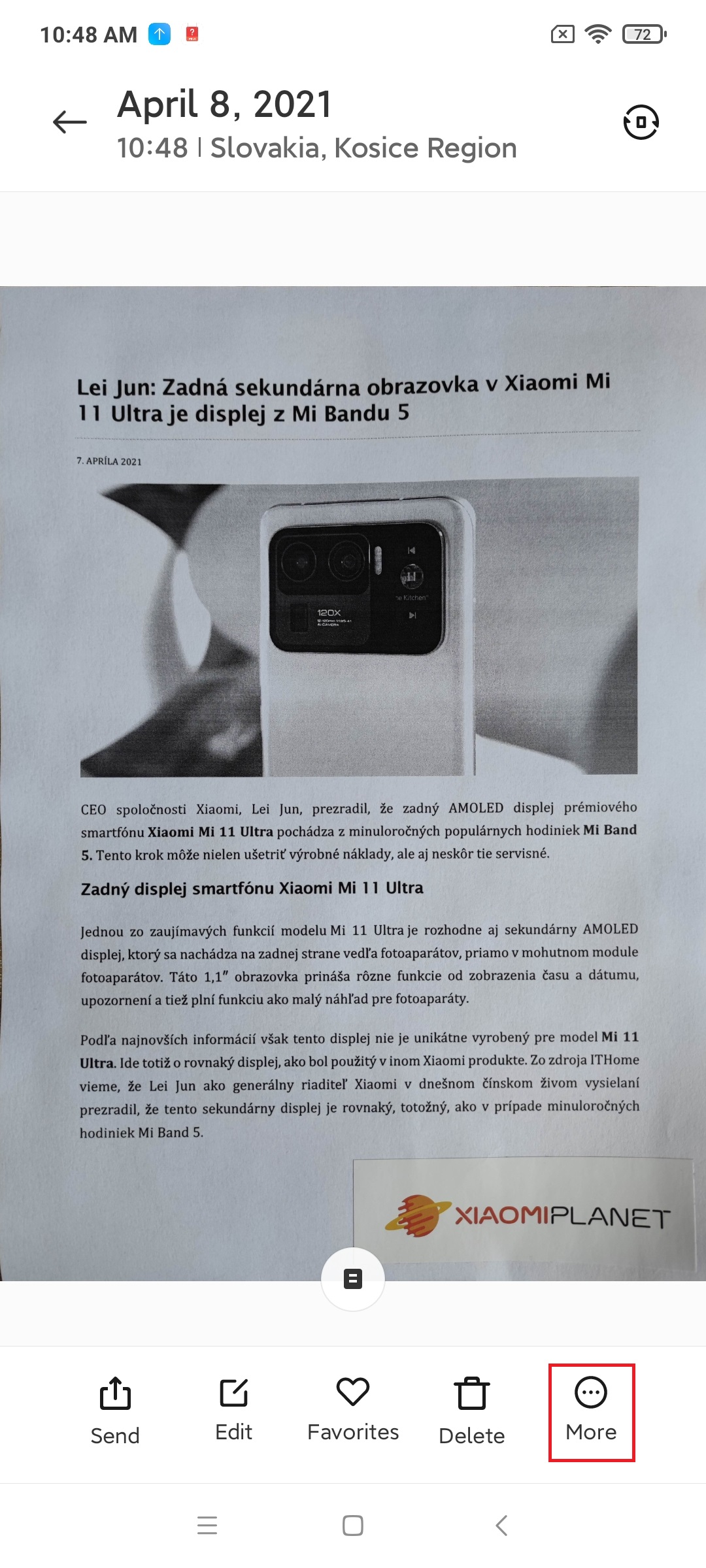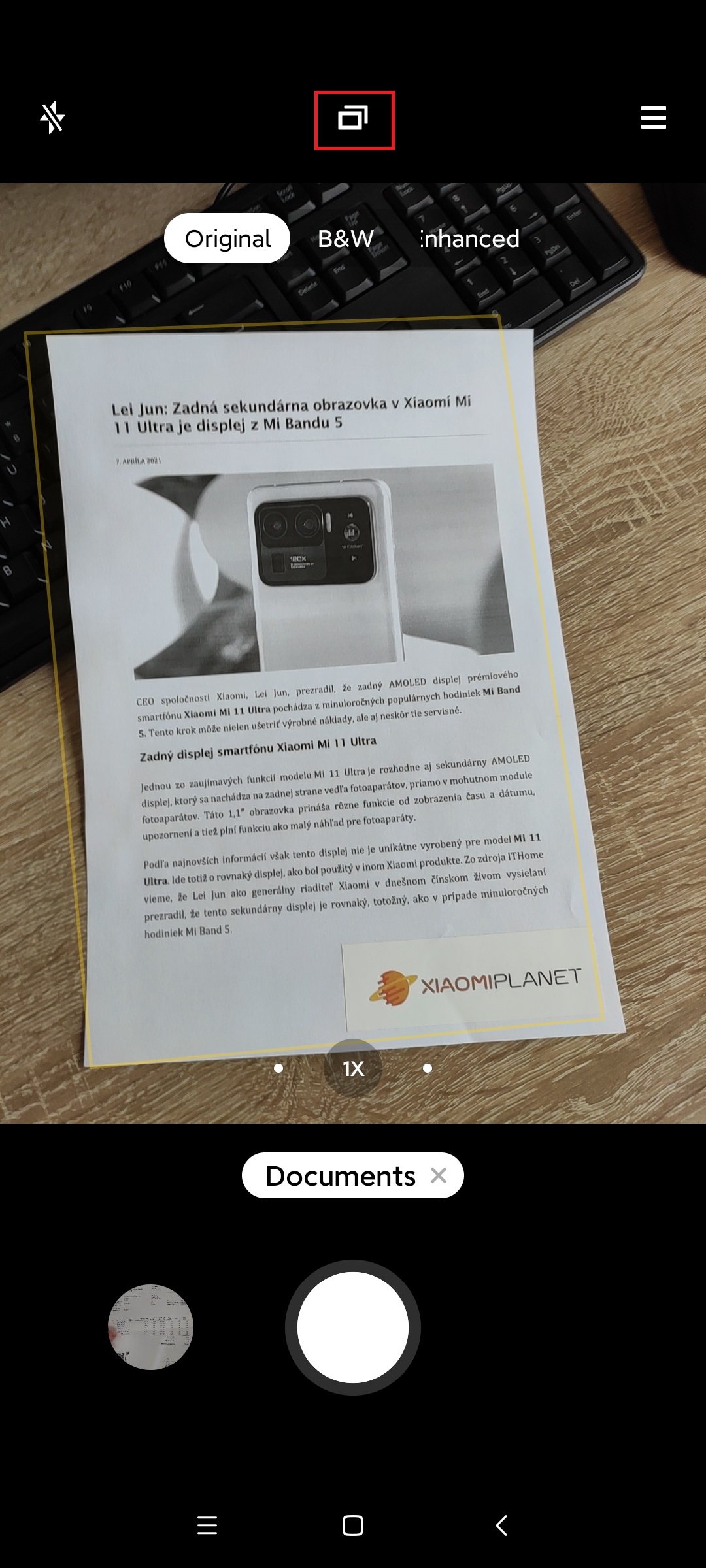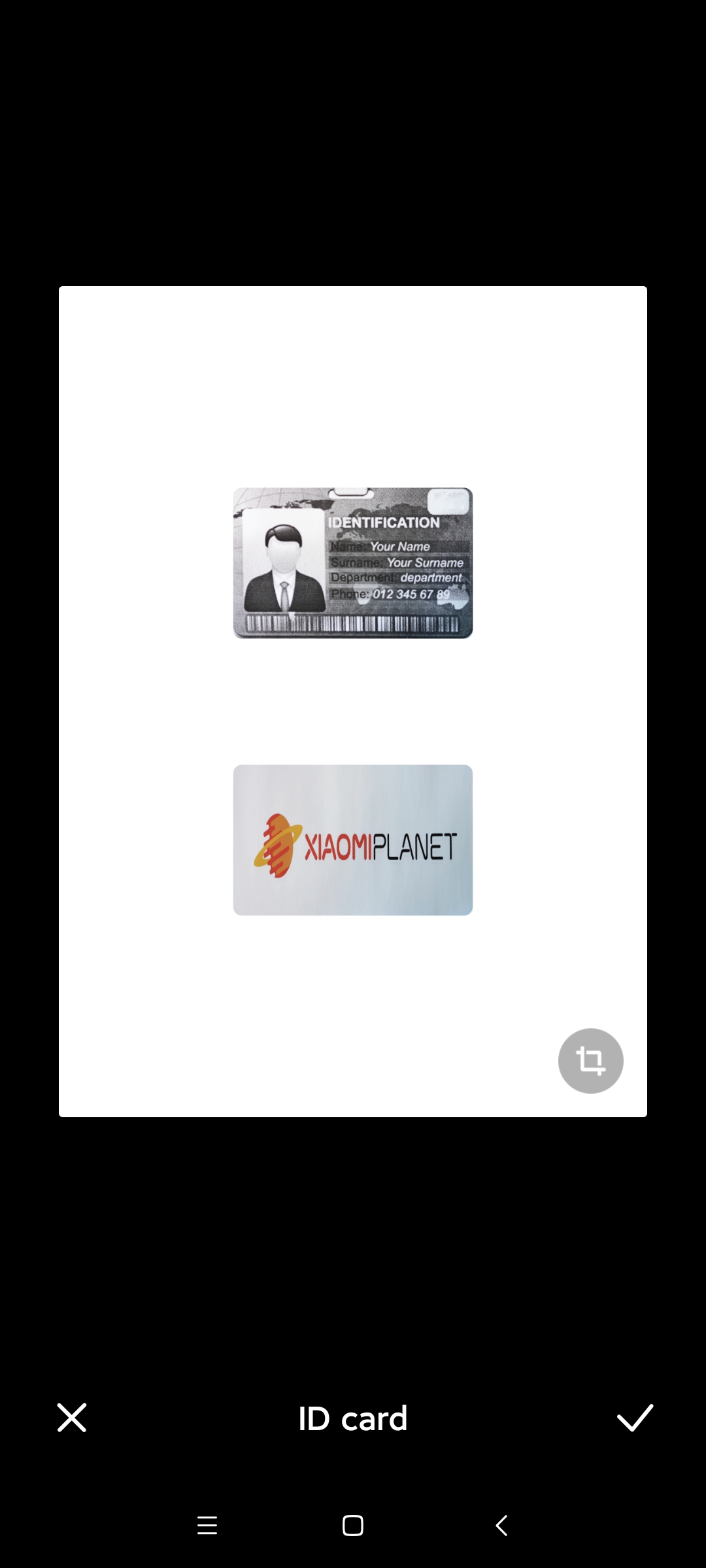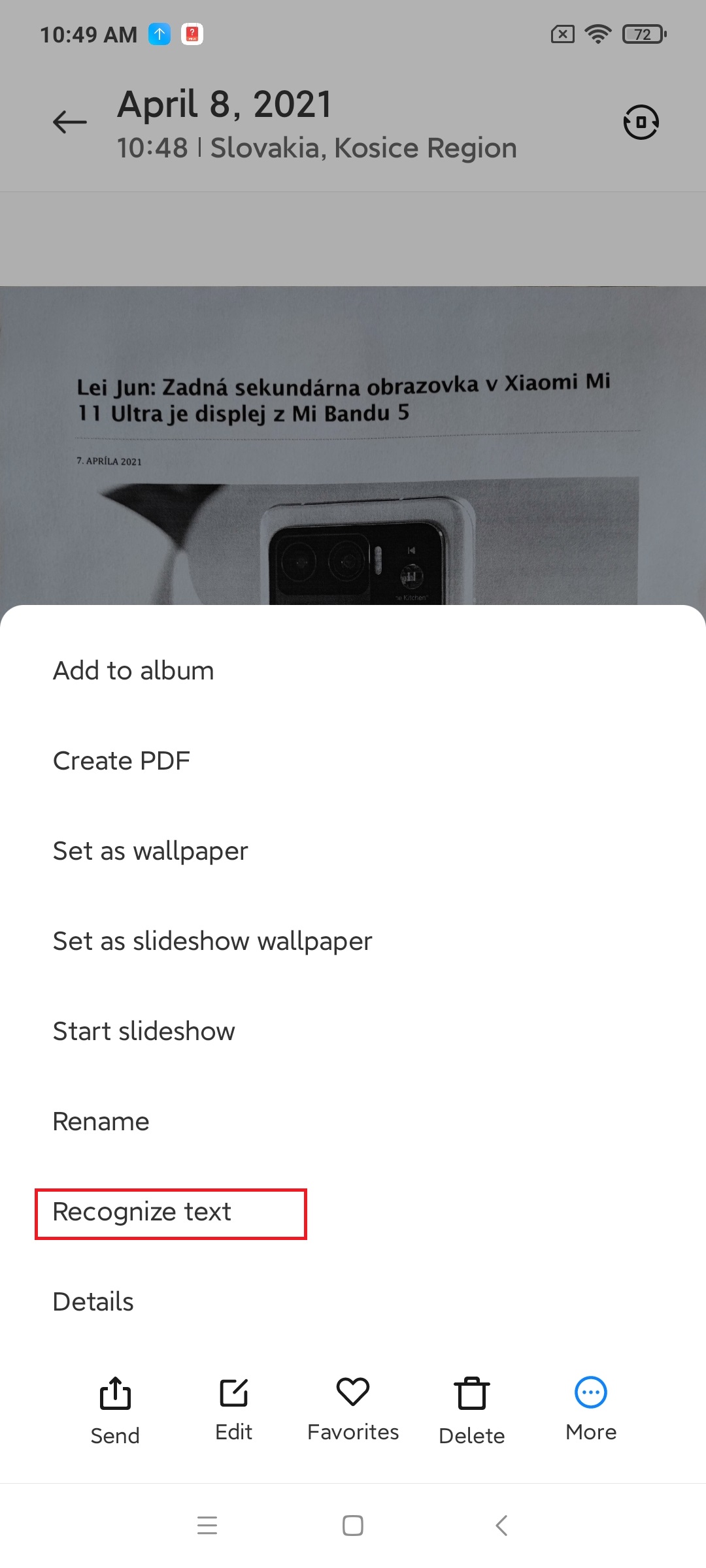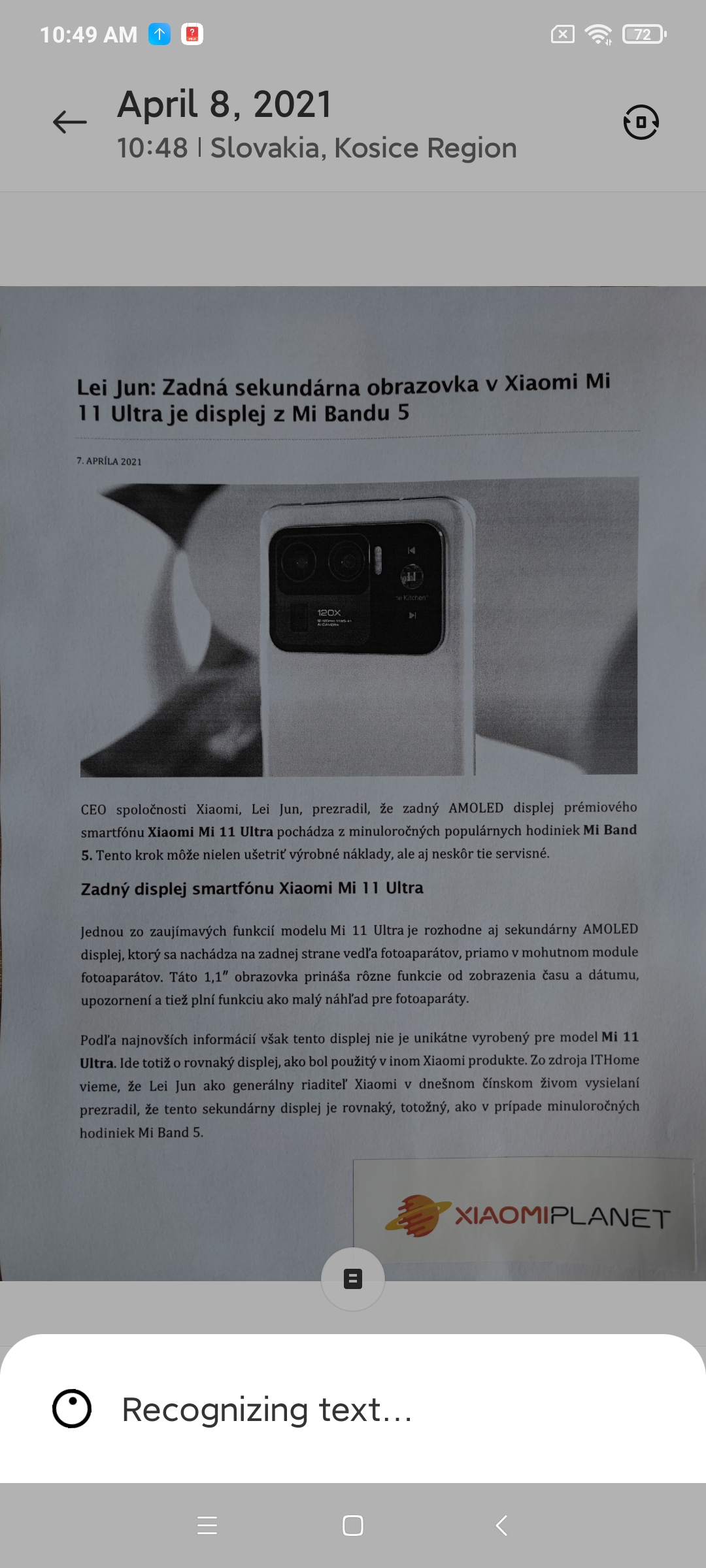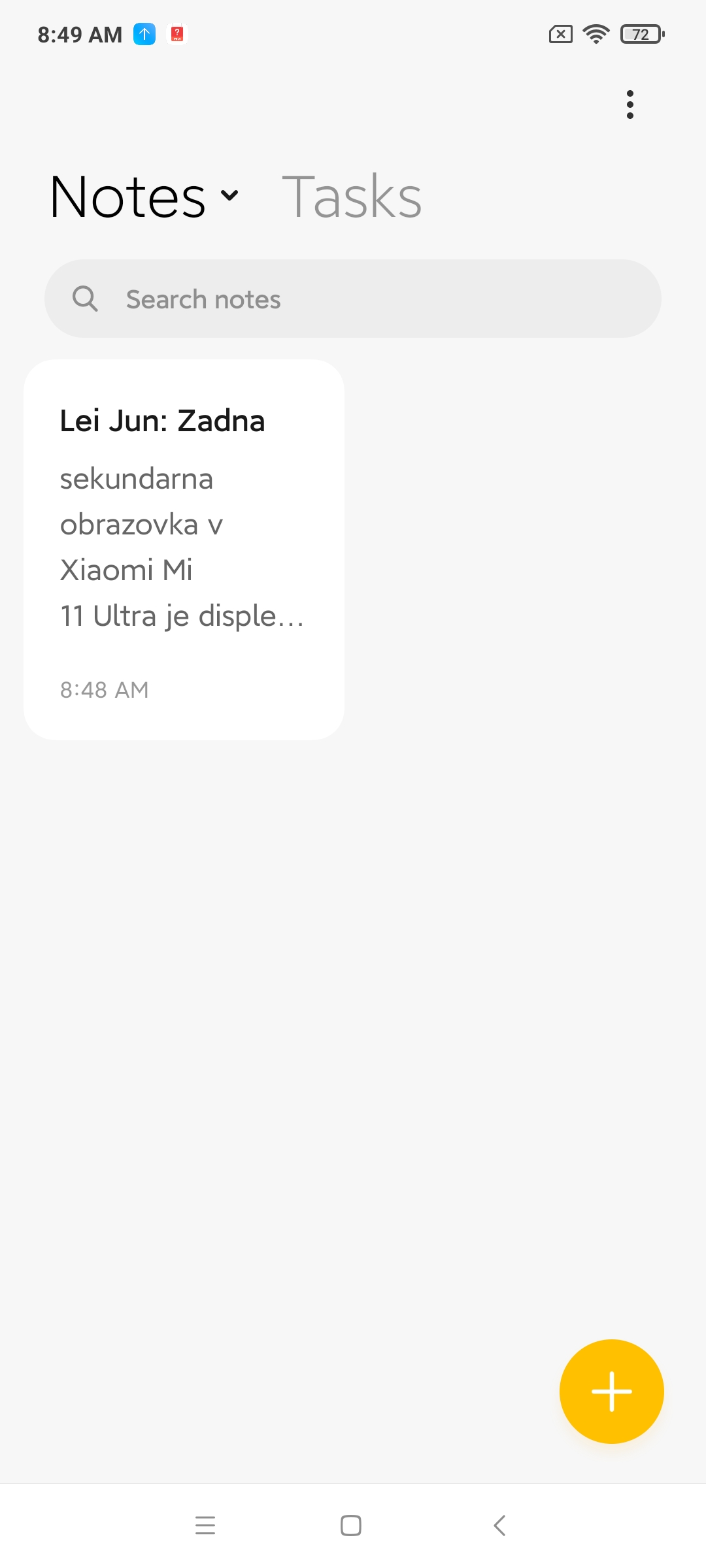Как сделать скан на телефоне xiaomi
[РУКОВОДСТВО] Как сканировать и оцифровывать документы с помощью смартфона Xiaomi
Приложения для фото- и видеозахвата на смартфонах Xiaomi постоянно развиваются в лучшую сторону. Здесь вы найдете различные фильтры, ряд настроек или интересные видеоэффекты, о которых мы тоже писали в обзоре на Xiaomi Mi 11. Но знаете ли вы, что с помощью этого приложения вы можете легко и эффективно сканировать документы?
В этом руководстве мы рассмотрим, как оцифровать ваши документы и какие возможности предлагает эта функция.
Простое сканирование документов
Более честные будут обрезать такую фотографию так, чтобы она содержала только сам документ, и, возможно, сохранят ее в формате PDF. Мы посмотрим, как само приложение камеры может помочь нам сканировать документы в MIUI. Непосредственно из этого приложения вы можете удобно оцифровать различные листы, документы или счета-фактуры, которые автоматически обрезаются или конвертируются в черно-белые с помощью искусственного интеллекта.
Каким образом?
Весь процесс очень прост. Просто откройте приложение камеры, которое встроено в каждый смартфон MIUI. Затем выберите вариант более (Подробнее) в меню камеры, и там вы увидите пункт Документы и (Документы). Мы проделали эту процедуру на смартфоне Redmi K40 Pro.
Тогда все, что вам нужно сделать, это сосредоточиться на любом документе и сфотографировать его. В этот момент приложение автоматически обрезает захваченный документ и сохраняет только эту обрезку. Это избавляет от необходимости вручную обрезать лишние части фотографии.
Есть также варианты съемки в черно-белом режиме или с фильтром для улучшения отсканированного документа. Эти фильтры можно применять во время фотосъемки, а также позже в галерее.
Вы также можете сохранить отсканированный документ непосредственно в формате PDF в приложении галереи. Вы можете найти эту опцию, нажав на более (Подробнее) в фотогалерее.
Также есть интересная особенность оцифровка документов. Эта опция находится в центре верхней части экрана в режиме съемки документа. Приложение предложит вам сфотографировать первую, а затем вторую страницу документа, которая будет сохранена на одной стороне. Вы можете легко распечатать сохраненный таким образом документ. Вы можете использовать его, если, например, кому-то понадобится от вас ID-карта.
Распознать текст из отсканированного документа
Вам даже не нужно устанавливать какие-либо приложения для обнаружения текста в захваченном документе. Эта функция содержится в самом приложении галереи.
Приложению требуется некоторое время, но после выполнения этих шагов оно может распознать текст на изображении, который затем можно скопировать, отредактировать или даже сохранить в приложении для заметок. В распознанном тексте могут быть обнаружены незначительные ошибки, но эта функция по-прежнему хороша и очень полезна. Просто скопируйте распознанный текст с фотографии, и вы сможете отправить его кому-нибудь по электронной почте или с помощью другого приложения.
Вам нравятся подобные уроки? Если это так, вы можете смело писать нам свои наблюдения ниже в обсуждении под статьей. Смотреть наша группа в фейсбуке а также портал Xiaomi Planet, чтобы узнать больше.
Как сканировать документы с помощью камеры Xiaomi
Приложение камеры, которое Xiaomi представляет во всех своих смартфонах с MIUI, за последние годы сильно изменилось. Теперь мы можем сканировать документы из нашего Xiaomi без использования сторонних приложений.
Из приложения камеры мы можем сканировать все виды документов, сертификатов, писем или визиток. Для этого Xiaomi использовала искусственный интеллект, чтобы отсканированный документ не только обрезался сам по себе, но и просматривался лучшим образом.
И все это без необходимости использования сторонних приложений. Просто открыв приложение камеры, мы можем сканировать любой документ с помощью нашего Xiaomi, который будет храниться в галерее, а позже мы сможем перейти в PDF.
Как сканировать документы с помощью Xiaomi без использования сторонних приложений
Чтобы сканировать документы с помощью нашего Xiaomi, нам просто нужно открыть камеру, а затем выполнить следующие шаги:
Благодаря этому режиму камеры MIUI мы можем автоматически сканировать документы В дополнение к обрезке самого документа этот режим позволяет нам выбирать между тем, хотим ли мы видеть его в исходном формате, в черно-белом или применять улучшенный фильтр, чтобы его отображение было лучше.
После того, как вы отсканируете документ с помощью Xiaomi, он будет сохранен в галерее. Оттуда мы можем переслать его, прикрепить к электронному письму, распечатать или даже преобразовать в формат PDF либо отдельно, либо в сочетании с другими документами.
Как сканировать QR-коды и документы на мобильных телефонах Xiaomi
Раньше принтеры и сканеры предназначались для профессиональных офисов или копировальных мастерских. Понемногу распространялись отечественные принтеры, а вскоре и те, которые уже включили сканер. Теперь наши мобильные телефоны способны оцифровка документов, просто as мы можем сделать в Xiaomi терминалы с MIUI.
Много раз, когда ПК остается выключенным, и наш мобильный телефон может удвоить столько инструментов, сколько он содержит. Одной из них является функция сканера, которую Xiaomi интегрирует в свои телефоны в качестве предустановленного инструмента. Таким образом, мы сможем сканировать документы или сканировать QR-коды для доступа к веб-страницам или активации услуг.
Как пользоваться сканером Xiaomi
Выберите тип сканирования
Изменить результат
Кроме того, если мы выберем сканер документов видоискатель камеры будет увеличен, чтобы охватить всю область документа. Когда мы сделаем снимок, сканер даст нам возможность запомнить лишние края, чтобы скорректировать конечный результат и быть более точным по отношению к оригинальному сканированному документу. Обрезав по своему вкусу, мы увидим стиль сканера в документе и сможем сохранить его на нашем устройстве или поделиться им мгновенно.
Настройки и советы
Если этот сканер всегда используется для определенной функции, например, для сканирования самого документа. Мы можем нажать в правом верхнем углу, чтобы перейти в меню параметров и изменить параметр сканирования по умолчанию. К тому же, сканер дает нам возможность активировать фонарик в случае неблагоприятных условий освещения как для сканирования QR-кодов, так и для документов.
как сделать скан на телефоне xiaomi
📱 Приложение «Сканер» в оболочке MIUI
Предустановленные приложения в оболочке MIUI помогают решать множество задач. Одним из таких полезных приложений является утилита «Сканер». Многие не обращают на нее должного внимания, а зря. И сегодня мы расскажем, почему приложение может быть полезным.
Приложение «Сканер» традиционно находится в папке «Инструменты», которая расположена по умолчанию на первом рабочем столе.
Приложение имеет крайне простой и в тоже время понятный дизайн. При первом включении перед пользователем окажется сканер QR-кодов и кнопка спуска затвора.
Для сканирования QR-кода нужно всего лишь навести камеру на код, который следует разместить внутри нарисованного квадрата. После чего приложение перенесет вас по отсканированной ссылке.
Но на этом возможности приложения не ограничиваются. Им также можно сканировать документы. Для этого в нижнем меню вы нажимаете на иконку «Документ» и фотографируете необходимые листки. Но на сегодняшний день данная технология работает лишь со следующими языками:
— китайский,
— английский,
— японский,
— корейский,
— французский,
— немецкий,
— испанский.
Как сканировать документы с помощью камеры Xiaomi
Приложение камеры, которое Xiaomi представляет во всех своих смартфонах с MIUI, за последние годы сильно изменилось. Теперь мы можем сканировать документы из нашего Xiaomi без использования сторонних приложений.
Из приложения камеры мы можем сканировать все виды документов, сертификатов, писем или визиток. Для этого Xiaomi использовала искусственный интеллект, чтобы отсканированный документ не только обрезался сам по себе, но и просматривался лучшим образом.
И все это без необходимости использования сторонних приложений. Просто открыв приложение камеры, мы можем сканировать любой документ с помощью нашего Xiaomi, который будет храниться в галерее, а позже мы сможем перейти в PDF.
Как сканировать документы с помощью Xiaomi без использования сторонних приложений
Чтобы сканировать документы с помощью нашего Xiaomi, нам просто нужно открыть камеру, а затем выполнить следующие шаги:
Благодаря этому режиму камеры MIUI мы можем автоматически сканировать документы В дополнение к обрезке самого документа этот режим позволяет нам выбирать между тем, хотим ли мы видеть его в исходном формате, в черно-белом или применять улучшенный фильтр, чтобы его отображение было лучше.
После того, как вы отсканируете документ с помощью Xiaomi, он будет сохранен в галерее. Оттуда мы можем переслать его, прикрепить к электронному письму, распечатать или даже преобразовать в формат PDF либо отдельно, либо в сочетании с другими документами.
[РУКОВОДСТВО] Как сканировать и оцифровывать документы с помощью смартфона Xiaomi
Приложения для фото- и видеозахвата на смартфонах Xiaomi постоянно развиваются в лучшую сторону. Здесь вы найдете различные фильтры, ряд настроек или интересные видеоэффекты, о которых мы тоже писали в обзоре на Xiaomi Mi 11. Но знаете ли вы, что с помощью этого приложения вы можете легко и эффективно сканировать документы?
В этом руководстве мы рассмотрим, как оцифровать ваши документы и какие возможности предлагает эта функция.
Простое сканирование документов
Более честные будут обрезать такую фотографию так, чтобы она содержала только сам документ, и, возможно, сохранят ее в формате PDF. Мы посмотрим, как само приложение камеры может помочь нам сканировать документы в MIUI. Непосредственно из этого приложения вы можете удобно оцифровать различные листы, документы или счета-фактуры, которые автоматически обрезаются или конвертируются в черно-белые с помощью искусственного интеллекта.
Каким образом?
Весь процесс очень прост. Просто откройте приложение камеры, которое встроено в каждый смартфон MIUI. Затем выберите вариант более (Подробнее) в меню камеры, и там вы увидите пункт Документы и (Документы). Мы проделали эту процедуру на смартфоне Redmi K40 Pro.
Тогда все, что вам нужно сделать, это сосредоточиться на любом документе и сфотографировать его. В этот момент приложение автоматически обрезает захваченный документ и сохраняет только эту обрезку. Это избавляет от необходимости вручную обрезать лишние части фотографии.
Есть также варианты съемки в черно-белом режиме или с фильтром для улучшения отсканированного документа. Эти фильтры можно применять во время фотосъемки, а также позже в галерее.
Вы также можете сохранить отсканированный документ непосредственно в формате PDF в приложении галереи. Вы можете найти эту опцию, нажав на более (Подробнее) в фотогалерее.
Также есть интересная особенность оцифровка документов. Эта опция находится в центре верхней части экрана в режиме съемки документа. Приложение предложит вам сфотографировать первую, а затем вторую страницу документа, которая будет сохранена на одной стороне. Вы можете легко распечатать сохраненный таким образом документ. Вы можете использовать его, если, например, кому-то понадобится от вас ID-карта.
Распознать текст из отсканированного документа
Вам даже не нужно устанавливать какие-либо приложения для обнаружения текста в захваченном документе. Эта функция содержится в самом приложении галереи.
Приложению требуется некоторое время, но после выполнения этих шагов оно может распознать текст на изображении, который затем можно скопировать, отредактировать или даже сохранить в приложении для заметок. В распознанном тексте могут быть обнаружены незначительные ошибки, но эта функция по-прежнему хороша и очень полезна. Просто скопируйте распознанный текст с фотографии, и вы сможете отправить его кому-нибудь по электронной почте или с помощью другого приложения.
Вам нравятся подобные уроки? Если это так, вы можете смело писать нам свои наблюдения ниже в обсуждении под статьей. Смотреть наша группа в фейсбуке а также портал Xiaomi Planet, чтобы узнать больше.
Как сканировать QR-коды и документы на мобильных телефонах Xiaomi
Раньше принтеры и сканеры предназначались для профессиональных офисов или копировальных мастерских. Понемногу распространялись отечественные принтеры, а вскоре и те, которые уже включили сканер. Теперь наши мобильные телефоны способны оцифровка документов, просто as мы можем сделать в Xiaomi терминалы с MIUI.
Много раз, когда ПК остается выключенным, и наш мобильный телефон может удвоить столько инструментов, сколько он содержит. Одной из них является функция сканера, которую Xiaomi интегрирует в свои телефоны в качестве предустановленного инструмента. Таким образом, мы сможем сканировать документы или сканировать QR-коды для доступа к веб-страницам или активации услуг.
Как пользоваться сканером Xiaomi
Выберите тип сканирования
Изменить результат
Кроме того, если мы выберем сканер документов видоискатель камеры будет увеличен, чтобы охватить всю область документа. Когда мы сделаем снимок, сканер даст нам возможность запомнить лишние края, чтобы скорректировать конечный результат и быть более точным по отношению к оригинальному сканированному документу. Обрезав по своему вкусу, мы увидим стиль сканера в документе и сможем сохранить его на нашем устройстве или поделиться им мгновенно.
Настройки и советы
Если этот сканер всегда используется для определенной функции, например, для сканирования самого документа. Мы можем нажать в правом верхнем углу, чтобы перейти в меню параметров и изменить параметр сканирования по умолчанию. К тому же, сканер дает нам возможность активировать фонарик в случае неблагоприятных условий освещения как для сканирования QR-кодов, так и для документов.
Сканер документов из смартфона
Содержание
Содержание
Нужно срочно отправить документ, но поблизости нет сканера? В нынешней ситуации это довольно частое явление. Ради редкой работы с бумагами совсем не обязательно покупать домой принтер или громоздкий МФУ. Возможно, вам хватит только смартфона и приложений-сканеров для документов.
Чем сканеры отличаются от фотографирования
По большому счету, приложения-сканеры — это то же самое фотографирование документов. Их ключевое удобство — захват и фокусировка конкретно на бумаге и тексте. Обычный режим съемки может сместить фокус, и часть текста на документе окажется размытой и нечеткой, сканер наоборот — либо размывает, либо режет задний фон, оставляя сам документ максимально резким по всему периметру.
Редактировать получившуюся фотографию документа вы можете в любом привычном фоторедакторе, но в приложениях-сканерах делать это удобнее. Некоторые автоматически настраивают кривую резкости и контрастности, в других программах можно сделать это вручную с помощью простых и интуитивно понятных профилей без лишних функций.
К тому же у сканеров есть некоторые дополнительные полезные функции, о которых мы расскажем ниже. В одном отдельном приложении-сканере работать с документами гораздо проще, быстрее и удобнее, чем перемещаться между камерой-фоторедакторами-конвертерами.
Чтобы работа приложений была максимально эффективной, не держите во время съемки документ в руках. Положите его на любую ровную поверхность и расправьте лист, чтобы он не сгибался и не заламывался. Тогда результат будет идеально близок к работе стандартного сканера.
Google Drive
Самый простой способ, для которого зачастую даже не нужно устанавливать отдельные программы — воспользоваться приложением Google Drive, официальным облачным хранилищем от Google. Зайдя в свой аккаунт Диска, нажмите на + и выберите опцию «Сканировать».
Фокусировка и съемка происходят вручную, но сервис автоматически кадрирует изображение, обрезая лишнее вокруг документа, регулирует четкость и контрастность. Если вы не согласны с автоматическим преобразованием, можно обрезать и повернуть изображение вручную, а также выбрать один из трех цветовых профилей на выбор: черно-белый, цветной и цветной для рисования. Или вовсе оставить кадр в оригинальном виде. Также в настройках можно отключить авто-коррекцию изображения, заранее выбрать ориентацию и качество сжатия.
Google Drive сохраняет документы в формате PDF сразу на вашем облачном диске, откуда его уже можно экспортировать по нужным адресам.
Ever Note
Приложение, знаменитое в первую очередь как органайзер для заметок и дел, выручит нас и в работе с документами. Чтобы отсканировать документ, нужно выбрать опцию «Новая заметка» на главном экране и далее «Сделать фото».
Ever Note автоматически распознает в кадре документ и фокусируется на нем, щелкает кадр тоже автоматически. Он также способен отличить отдельно визитки и сразу обрезать их по краю. Контрастность приложение настраивает тоже самостоятельно и вмешаться, отредактировав изображение по-своему, непосредственно в Ever Note нельзя. Можно только выбрать формат сохранения — фото, документ, цветной документ, визитка и т. д. В эти форматы уже встроены профили кадрирования и обработки изображения. В целом, у Ever Note максимально простой и непритязательный функционал.
Tiny Scanner
Tiny Scanner — уже более продвинутый, но тем не менее простой по функционалу сканер. Он способен распознавать документы на кадре, а также может работать с уже готовыми фотографиями.
Плюс этого приложения — гибкая ручная настройка изображения. Есть несколько готовых и интуитивно понятных профилей контрастности и цвета, можно вручную настроить формат кадра. Еще одно приятное достоинство — документы сохраняются и в PDF, и в JPG. Здесь же в приложении можно сразу переслать готовый документ адресату через нужное приложение.
Adobe Fill and Sign DC
При этом не нужно каждый раз фиксировать подпись заново — приложение сохраняет все ваши введенные данные. Можно также сохранить несколько разных подписей. Есть еще и подробное поле личных данных, которые вы также можете впоследствии импортировать в различные договоры или заявления. Готовый, заполненный через Adobe Fill and Sign DC, документ выглядит вполне правдоподобно и аккуратно. Файлы сохраняются в PDF, есть удобное хранение документов внутри приложения.
ABBYY FineScanner
Это приложение занимает на смартфоне достаточно много места и представляет собой не просто сканер, а целый органайзер конкретно для документов. Здесь предусмотрена удобная система хранения файлов по папкам, каждому изображению можно задать не только имя, но также присвоить теги и метки для быстрого поиска и группировки. Кадрирование, выбор цветовой палитры, распознавание документа в кадре — это все присутствует. Но еще одна индивидуальная фишка ABBYY FineScanner — экспорт текста с документа. Приложение может распознать напечатанный на листе текст и конвертировать его в редактируемый текстовый TXT-формат. Правда, без какого-либо форматирования, но работает достаточно точно.
В бесплатной версии доступны только несколько языков и ограниченное количество экспорта текста. По платной подписке — более 120 языков и безлимитная работа с файлами.